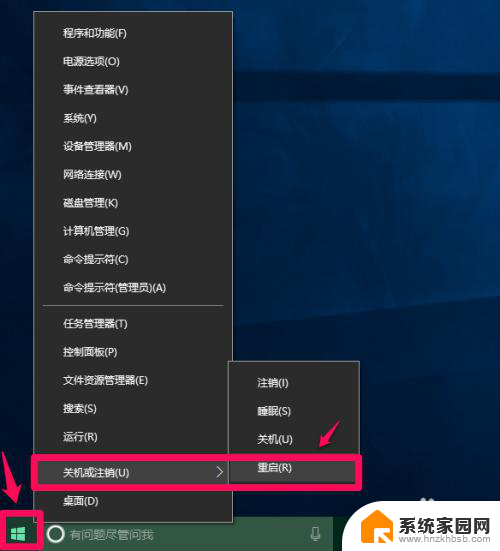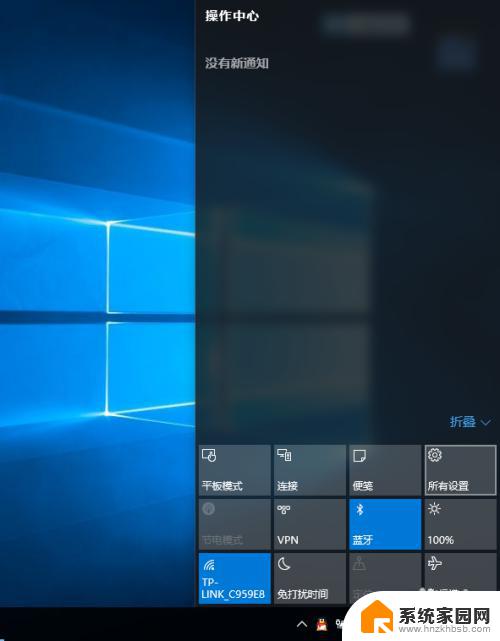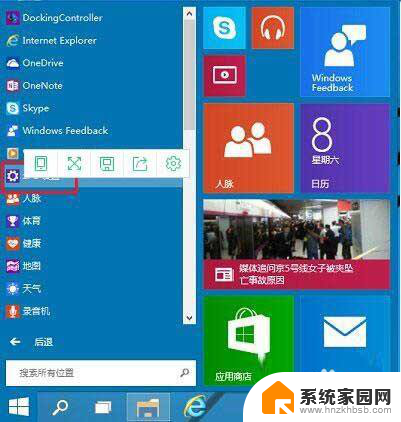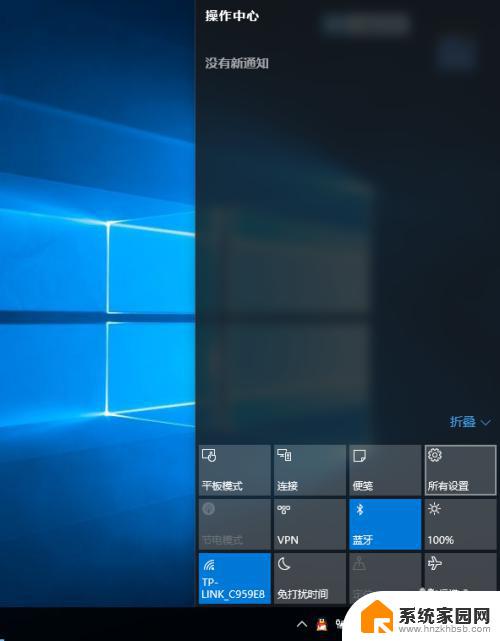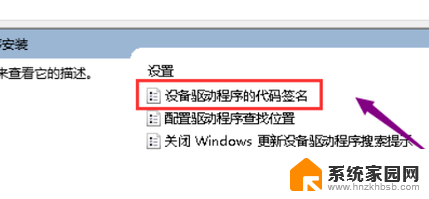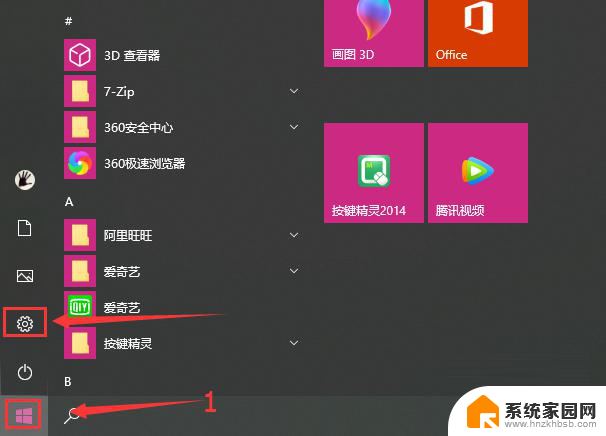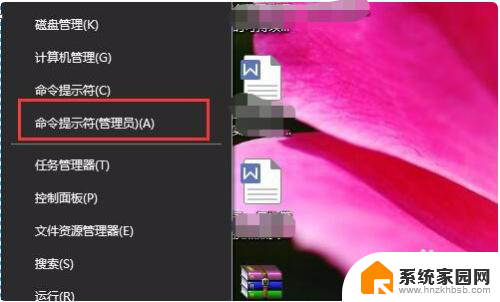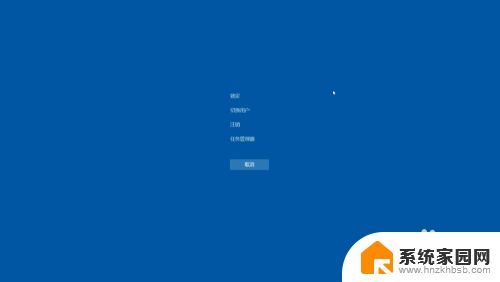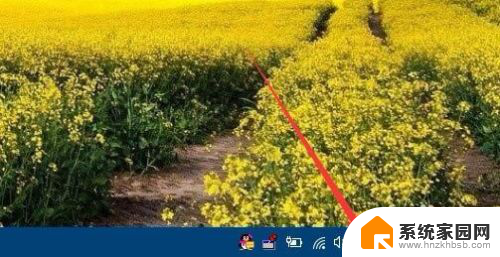win10系统强制签名 如何在Win10系统中开启/禁用驱动程序强制签名
win10系统强制签名,Win10系统作为目前最新的操作系统之一,其强制签名功能引起了广泛关注,强制签名是为了保护系统的稳定性和安全性而设立的,其目的是防止恶意软件和不受信任的驱动程序对系统造成损害。有时候我们可能需要安装一些未经官方认证的驱动程序,这就需要在Win10系统中开启或禁用驱动程序强制签名。本文将详细介绍如何在Win10系统中进行相关设置,以帮助用户更好地使用和管理驱动程序。
步骤如下:
1.第一步在win10系统任务栏搜索框中输入“命令提示符”,搜索到之后。右键以管理员身份运行,如下图所示:
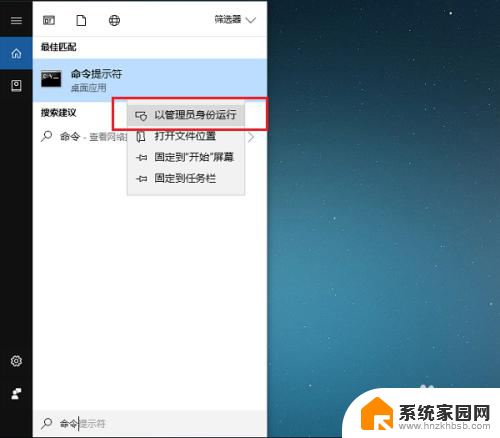
2.第二步可以看到成功以管理员身份进去命令提示符了,如下图所示:
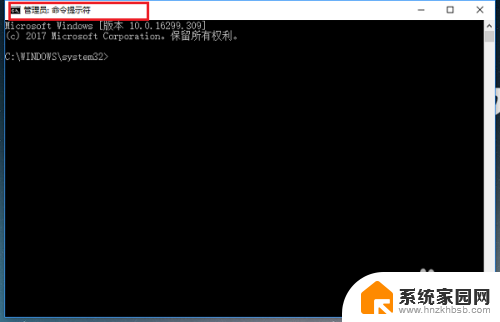
3.第三步在命令提示符输入“bcdedit.exe /set nointegritychecks on”命令,来开启驱动程序强制签名。如下图所示:
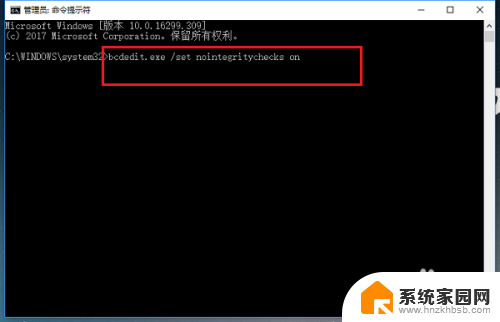
4.第四步按回车键,显示操作成功之后,代表已经开启驱动程序强制签名,如下图所示:
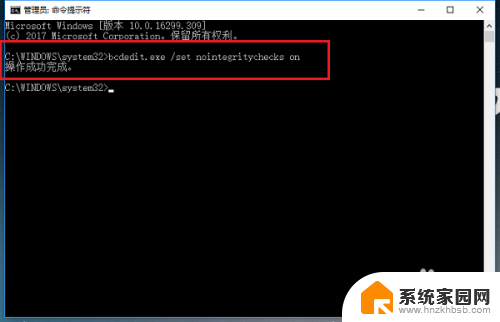
5.第五步输入“bcdedit.exe /set nointegritychecks off”命令,来禁用驱动程序强制签名。如下图所示:
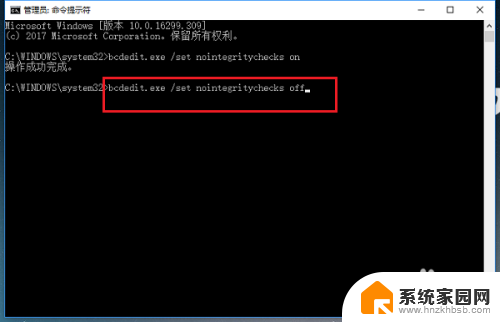
6.第六步按回车键之后,显示操作成功,代表已经禁用驱动程序强制签名,如下图所示:
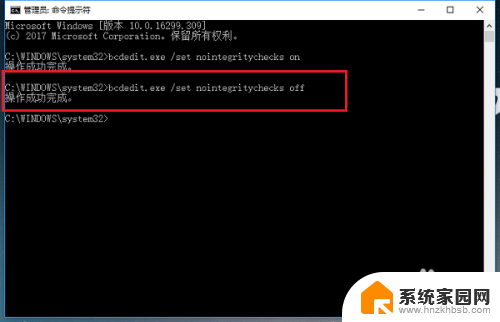
以上就是Win10系统强制签名的所有内容,如果需要,用户可以按照以上步骤进行操作,希望这能对大家有所帮助。